
이 글에서는 주로 3389 포트 수정과 업데이트Win2008 R2 WEB 서버 패치 보안 설정 가이드가 필요한 분들은 참고하시면 됩니다.
포트 3389는 Windows 시스템의 원격 데스크톱 포트를 의미하며, 사용하세요 원격 컴퓨터를 관리하는 것은 로컬 컴퓨터를 운영하는 것과 같지만, 일부 해커들에게 악용되기 쉽기 때문에 이 포트도 수정해야 하고, 시스템 설치 후 바로 수정해야 합니다. 클라우드 호스트의 인기와 마이크로소프트의 활발한 업데이트로 인해 Windows Server 2008 R2를 웹 서버로 사용하는 사람들이 늘어나고 있으며 강력한 성능과 조작성에 대한 호평을 받고 있습니다. win2008을 판매하는
가상 호스트공급업체가 더 많기 때문에 오늘은 Win2008 서버의 보안을 설정하는 방법에 대해 이야기하겠습니다. 제 소견으로는 이것이 모두에게 도움이 되기를 바랍니다. 함께 육계를 멀리합시다. . . 천 마일의 여행도 한 걸음부터 시작됩니다. Windows Server 2008 r2 운영 체제가 설치된 서버가 있어야 합니다. 그렇지 않으면 서류상 이야기에 불과합니다. 먼저 Tianyi Cloud, Alibaba Cloud, Tencent Cloud를 추천해 드립니다. Tianyi Cloud/Alibaba Cloud/Tencent Cloud는 현재 Tianyi Cloud 호스트를 사용하고 있습니다. 아직 호스트를 구매하지 않으려면 로컬에 가상 머신을 설치하여 먼저 연습하세요.
좋아요, 이제 호스트가 생겼으니 호스트 IP, 사용자 이름, 비밀번호도 생겼습니다. 좋아, 아래 그림과 같이 Win7 또는 Win8에서 원격 데스크톱 연결 기능을 엽니다.
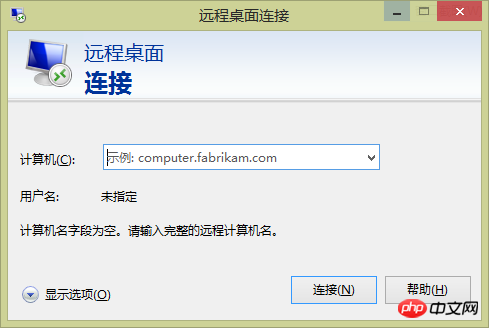 컴퓨터 열에 호스트 IP 주소를 쓰고 연결을 클릭한 후 다음 페이지인
컴퓨터 열에 호스트 IP 주소를 쓰고 연결을 클릭한 후 다음 페이지인
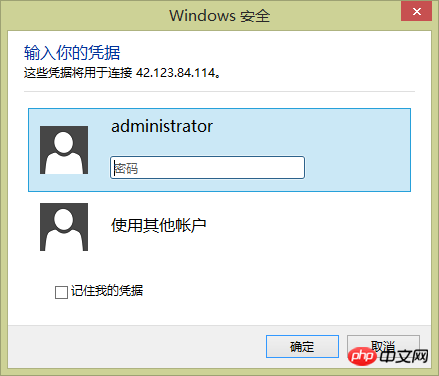 I'를 입력합니다. 여기로 바로 이동합니다. 시스템 사용자가 표시됩니다. 사용자가 관리자가 아닌 경우 아래를 클릭하여
I'를 입력합니다. 여기로 바로 이동합니다. 시스템 사용자가 표시됩니다. 사용자가 관리자가 아닌 경우 아래를 클릭하여
계정을 사용하세요. 내 운영 컴퓨터 시스템은 Win8.1이므로 여기에 비밀번호를 직접 입력할 수 있습니다. 시스템이 WinXP인 경우 비밀번호 상자는 시스템 로그인 인터페이스에서만 입력할 수 있습니다. 비밀번호 입력란에 비밀번호를 입력하여 확인하세요. 본인의 개인 컴퓨터에서 사용하는 경우, 다음 로그인을 용이하게 하기 위해 아래의 "내 자격 증명 기억"을 체크하세요. 공용 컴퓨터에서 작업하는 경우에는 확인하지 않는 것이 좋습니다. . 안전을 위해 PC방, 커피숍 등 공공장소에서는 컴퓨터에 원격접속 작업을 수행하지 마세요. 일반적으로 사용되는 바탕 화면 아이콘 표시
자, 이제 Windows Server 2008 R2의 클래식 바탕 화면을 확인하셨습니다. 바탕 화면에는 휴지통 아이콘이 하나만 있는데 매우 간단합니다. 간단하긴 하지만 기본 아이콘이 없어 윈도우에 익숙한 사람들에게는 사실 좀 생소한 부분이다. 자, 먼저 전통적인 데스크탑 아이콘을 표시해 보겠습니다. Win2008 r2와 Win7은 동일한 커널을 가지고 있지만 데스크톱과 서버 환경이 다르기 때문에 Win2008 r2의 데스크톱 마우스 오른쪽 버튼 클릭 기능은 매우 간단하고 Win7의 개인 설정 기능은 없습니다. 따라서 바탕 화면 아이콘을 표시하는 방법을 변경해야 합니다.
시작
버튼을 클릭하고, 검색 상자에 "ico"를 입력하고,
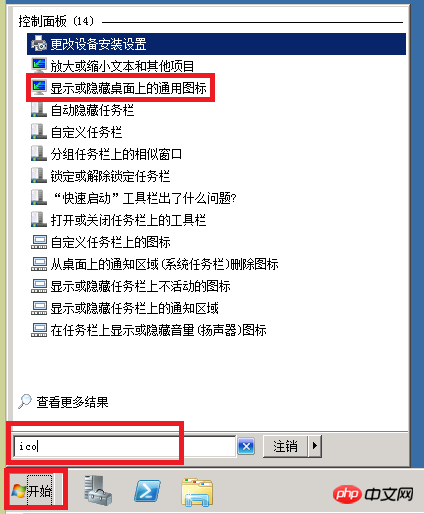 "바탕화면에 일반 아이콘 표시 또는 숨기기" 중 하나를 찾아 클릭하고,
"바탕화면에 일반 아이콘 표시 또는 숨기기" 중 하나를 찾아 클릭하고,

여기를 선택합니다. 모든 아이콘을 사용할 수 있으며 개인 습관에 따라 선택할 수 있습니다.
소프트웨어 설치를 서두르지 마세요. 안전을 위한 첫 번째 열쇠는 Win+R을 누르고 regedit를 입력한 다음 레지스트리를 여는 것입니다. [H
KEY_LOCAL_MACHINESYSTEMCurrentControlSetControlTerminal ServerWdsrdpwdTdstcp]를 입력하고 오른쪽에서 PortNamber를 찾아 두 번 클릭하면 기본 표시는 16진수 데이터 d3d이고 클릭하여 10진수를 선택하면 3389가 됩니다. 이것이 포트입니다. 원격 연결을 위해 수정하세요. 원격 연결을 위한 포트를 8579로 변경했다면 확인하여 저장하세요. [HKEY_LOCAL_MACHINESYSTEMCurrentControlSetControlTenninal ServerWinStationsRDP-Tcp]를 입력하고 PortName 값을 8579로 수정한 다음 레지스트리를 저장하고 닫습니다.

위의 두 단계를 수행한 후 레지스트리에서 원격 연결 포트가 수정되었지만 지금은 서버를 다시 시작하지 마십시오. 그렇지 않으면 잠길 수 있습니다.
위 단계에 따라 시스템과 함께 제공되는 Windows 방화벽을 열고 고급 설정을 입력하고 "인바운드 규칙"을 입력하고 "새 규칙"을 클릭하고 규칙 유형으로 "포트"를 선택합니다.
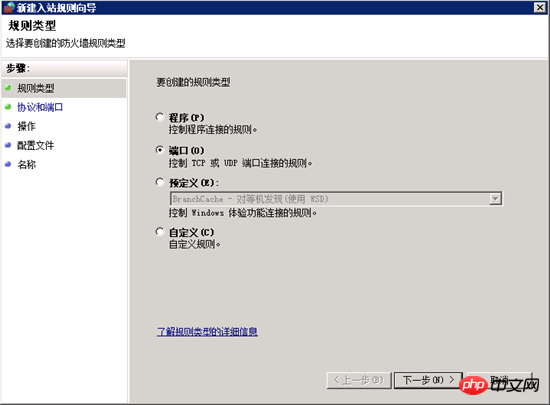
다음 단계, "TCP"를 선택하고 지정된 포트의 레지스트리에 수정된 터미널을 입력합니다. 여기서는 8579입니다.
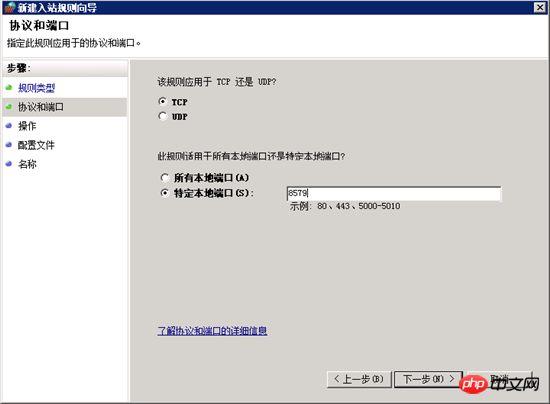
다음으로 지정된 연결 조건에 대해 여기에서 "연결 허용"을 선택합니다.

다음 단계에서는 일반적으로 모든 범위를 선택합니다.
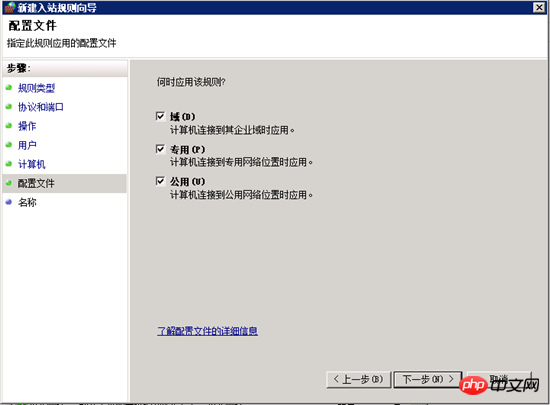
다음 단계에서는 기억하기 쉽도록 이 규칙의 이름을 설정하고 간단한 설명을 설정합니다. 위의 설정을 저장하려면 "마침"을 클릭하세요. 이 규칙이 적용됩니다.
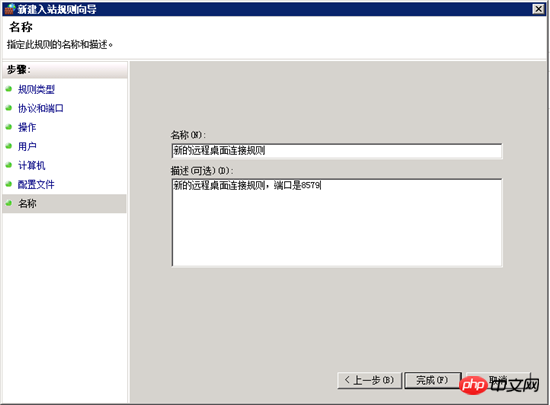
새 규칙이 설정되었습니다. 이전 설정이 올바른지 확인하고, 올바른지 확인한 후 서버를 다시 시작하세요.
원격 데스크톱 연결을 다시 시작하고 IP 주소 뒤에 설정된 새 포트 번호를 추가하세요.
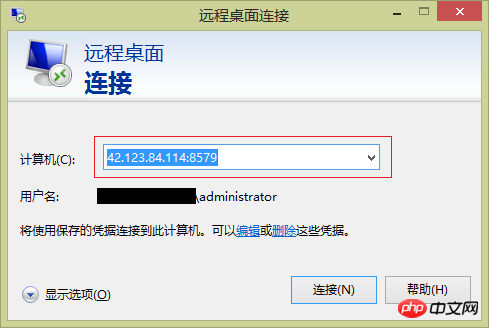
이전 설정이 정확하다면 정상적으로 서버에 연결할 수 있습니다.
서버에 로그인한 후 시스템과 함께 제공되는 원격 연결 규칙이 더 이상 작동하지 않으므로 비활성화하거나 삭제하세요. "원격 데스크톱(TCP-In)"을 찾아 마우스 오른쪽 버튼을 클릭하여 비활성화합니다.
원격 데스크톱 연결의 보안을 더욱 강화하기 위한 마지막 단계는 "네트워크 수준 인증을 사용하여 원격 데스크톱을 실행하는 컴퓨터에서만 연결 허용"을 설정하는 것입니다. 이 설정은 Win Vista 이상의 시스템만 서버에 연결할 수 있도록 허용합니다.
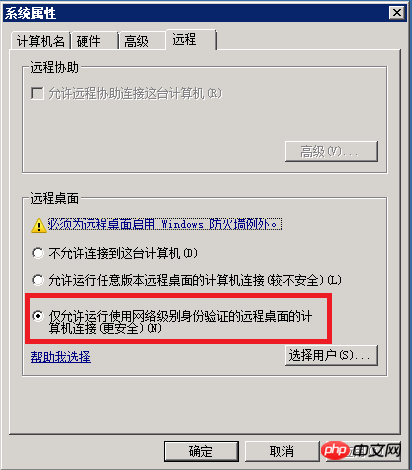
기회가 되면 IPsec 기반의 원격 데스크톱 강화에 대한 글을 또 작성하겠습니다.
시스템 패치 업데이트
패치 업데이트는 비교적 간단합니다. Windows Update를 열고 업데이트하면 됩니다.

자동 업데이트를 켜고 자동 설치 시간을 설정하세요. 일반적으로 패치는 이른 아침에 업데이트하세요.
이제 iis, mssql, asp.net, php 등과 같이 일반적으로 사용되는 소프트웨어를 서버에 설치할 수 있습니다.
위 내용은 Win2008 R2 WEB 서버 보안 설정 가이드: 포트 3389 수정 및 패치 업데이트 방법에 대한 자세한 설명의 상세 내용입니다. 자세한 내용은 PHP 중국어 웹사이트의 기타 관련 기사를 참조하세요!